Annonse
 Hvis du til og med har fått lite internettkunnskap, vet du definitivt om begge deler Dropbox Hva er Dropbox? Den uoffisielle Dropbox brukerhåndbokenHva er Dropbox, og hvordan bruker du den? Dropbox-brukerveiledningen vår vil forklare alt du trenger å vite for å komme i gang. Les mer og Evernote Hvordan bruke Evernote: Den uoffisielle manualenDet tar lang tid å lære hvordan du bruker Evernote på egen hånd. Derfor har vi satt sammen denne guiden for å vise deg hvordan du kan dra full nytte av de viktigste Evernote-funksjonene. Les mer . Disse to, sammen med Spotify, er blant min egen personlige "hellige treenighet" av programvare som enhver bruker burde ha installert på datamaskinen sin. Dropbox og Evernote er nyttige for alle og enhver. Formålet de tjener til millioner av mennesker i dag, er de som vi nå ikke kan forestille oss å gå uten.
Hvis du til og med har fått lite internettkunnskap, vet du definitivt om begge deler Dropbox Hva er Dropbox? Den uoffisielle Dropbox brukerhåndbokenHva er Dropbox, og hvordan bruker du den? Dropbox-brukerveiledningen vår vil forklare alt du trenger å vite for å komme i gang. Les mer og Evernote Hvordan bruke Evernote: Den uoffisielle manualenDet tar lang tid å lære hvordan du bruker Evernote på egen hånd. Derfor har vi satt sammen denne guiden for å vise deg hvordan du kan dra full nytte av de viktigste Evernote-funksjonene. Les mer . Disse to, sammen med Spotify, er blant min egen personlige "hellige treenighet" av programvare som enhver bruker burde ha installert på datamaskinen sin. Dropbox og Evernote er nyttige for alle og enhver. Formålet de tjener til millioner av mennesker i dag, er de som vi nå ikke kan forestille oss å gå uten.
Begge disse tjenestene er 100% gratis å bruke, og du kan umiddelbart komme i gang med dem bare ved å registrere en konto og laste ned programvaren. Både Dropbox og Evernote er innstilt på å starte med PC-en min på grunn av hvor ofte jeg bruker dem, så de er alltid bare noen få klikk unna.
Noe som mange ikke tar med i betraktningen, er det faktum at hver av disse tjenestene også tilbyr nettgrensesnitt. Jeg tror Dropbox og Evernote nettapplikasjoner er helt underbruk og jeg vil gjerne belyse dem i dette innlegget.

Du får tilgang til Dropboxs webgrensesnitt ved å logge deg på kontoen din fra hovednettstedet.

Når du har logget på, har du umiddelbart vist en liste over alle filer og mapper som for øyeblikket er synkronisert til Dropbox. Gjennom nettgrensesnittet kan du gjøre alt du kan gjøre gjennom beholderen som Windows- eller Mac-klienten tilbyr deg. Funksjonaliteten er helt den samme, litt mindre sømløs (ettersom Dropbox har gjort en god jobb med å lage en desktop-klient som fungerer flytende sammen med begge disse operativsystemene).

Den venstre menyen lar deg se og endre både delte mapper og mappekoblinger i Dropbox. En annen virkelig flott funksjon ved nettgrensesnittet er at du kan se en fullstendig logg over hendelser som gir en oversikt over hva som nylig har skjedd i Dropbox.

Så vidt jeg vet, er hendelsesloggen noe helt eksklusivt for Dropbox-webgrensesnittet. Det er en liste over nylig endrede filer i Dropbox-skuffikonet (for Windows), men webgrensesnittet tilbyr en mye mer omfattende visning.
Selv om det strider mot hele funksjonaliteten og formålet med Dropbox-programvaren, kan du enkelt bruke nettgrensesnittet til å organisere Dropbox-mappene og laste opp nye filer. Det er ikke en tjeneste som er helt avhengig av Windows Utforsker eller andre filbehandlere Morsomme og nyttige alternativer for Windows UtforskerWindows Explorer - nå kjent som File Explorer i Windows 8 - er en bærebjelke på Windows-skrivebordet. Uansett hvor mange alternative programmer Windows tweakers bruker, ser det ut til at de fleste holder seg til ... Les mer .

Når du laster opp filer, blir de umiddelbart synkronisert med alle enheter som kjører Dropbox. Dette er en veldig fin måte å få tilgang til og laste opp til din Dropbox fra eksterne steder eller fra enheter som du ikke nødvendigvis har tillit til eller vil at Dropbox-applikasjonen skal installeres på.
Dropbox sin nettapplikasjon gjør akkurat det den skal. Den tilbyr deg alle tilgjengelige funksjoner i den frittstående applikasjonsversjonen, og den presenterer alt veldig pent og tilgjengelig.
Akkurat det samme som Dropbox, for å komme inn på Evernotes nettgrensesnitt, krever det bare at du går til hovednettstedet og logger på kontoen din.
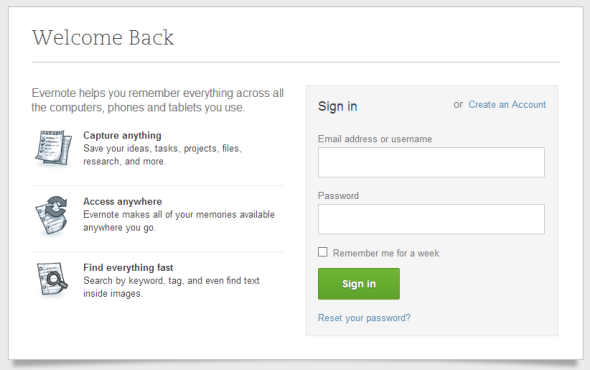
Herfra er du tatt direkte til visningen av alle notatbøker og notater. Evernote Web er like rent og strukturert som det jeg vet om Windows-applikasjonen. Nettgrensesnittet ligner ekstremt på den frittstående applikasjonen, og de har gjort en god jobb med å få dem til å føle seg som to deler av det samme produktet.
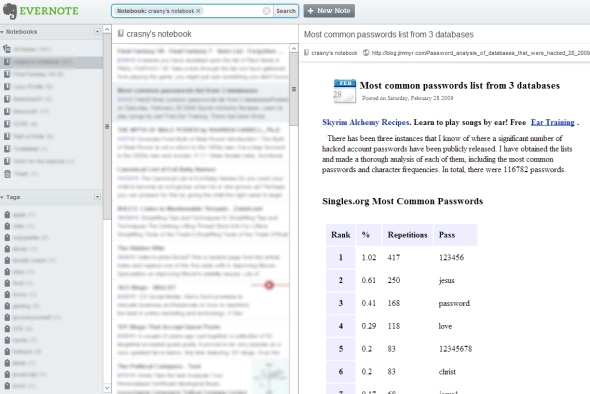
Notatbøkene dine er listet helt til venstre med en liste over koder under den. I linjen rett til høyre for det er hver lapp som tilhører den bærbare datamaskinen du ser på. I den største rammen er selve lappen.
Full Evernote-funksjonalitet er alt der. I nærheten av øverste høyre hjørne av grensesnittet er knapper for å redigere din nåværende merknad, sende den til et sosialt nettverk eller via e-post, slette den eller skrive den ut. Ved å klikke på knappen for å legge til en ny merknad, gir du en fullstendig WYSIWYG-redigerer og tilgang til alle Evernote-notatblokkene dine.
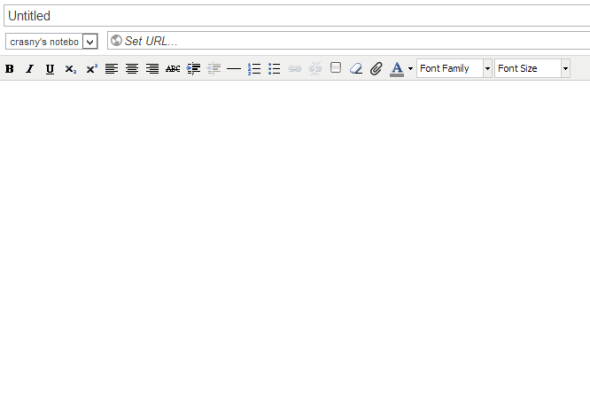
Hvis du bruker Evernote, Evernote Web Clipper-utvidelse Grøfting Evernote? Sjekk ut 5 gratis alternativer for nettklipping Les mer er virkelig en av de beste måtene å umiddelbart ta innhold fra nettet og legge det til i Evernote med letthet. Imidlertid er bruk av webgrensesnittet en helt akseptabel måte å legge til notater manuelt. Som jeg sa i Dropbox-eksemplet, hvis du er borte hjemmefra eller bruker datamaskin til en venn, er nettgrensesnittet det virkelig et flott alternativ til å måtte laste ned og midlertidig installere et programvare bare for å få tilgang til din notater.
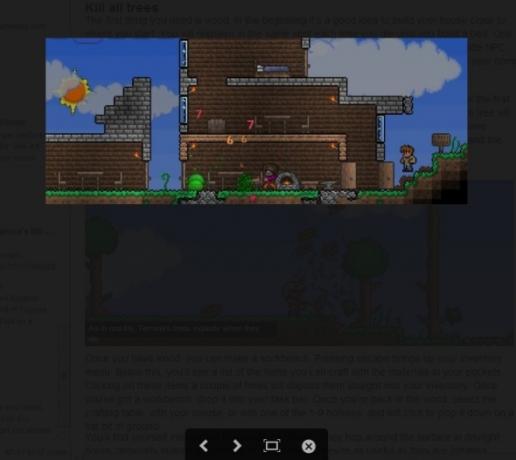
Hvis du bruker Evernotes nettgrensesnitt for å bla gjennom notater som inneholder bilder, vil du legge merke til et ikon i øverste høyre hjørne som lar deg få tilgang til bildegalleri. Dette er i utgangspunktet bare en måte å bla gjennom alle bildene i et notat på en mer ren og enkel måte. Denne funksjonen finner du ikke på skrivebordsversjonene av Evernote.
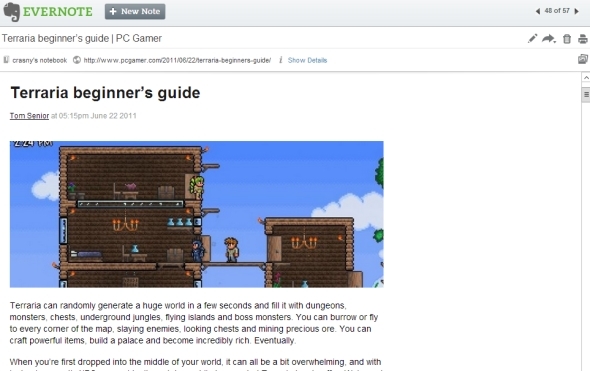
En annen ting som webgrensesnittet lar deg gjøre er å spille notater ut i et eget vindu. Herfra kan du bruke venstre eller høyre navigasjonspiler for raskt å bla gjennom alle notatene i hvilken som helst notisbok. Det er en veldig fin og distraheringsfri måte å gå gjennom notatene dine individuelt.
Evernotes nettgrensesnitt er virkelig imponerende. Det er litt vanskelig å etterligne Dropboks frittstående utseende og følelse, fordi det er et stykke programvare som er avhengig av operativsystemets filbehandling. Imidlertid er Evernote sin egen uavhengige programvare og webgrensesnittet føles ekstremt autentisk, og du bør være veldig komfortabel med det hvis du regelmessig bruker Windows- eller Mac-klienten.
Dropbox og Evernote er ikke noe jeg trenger å forkynne for MUO-lesere om. Dette er to av våre favoritt- og mest omtalte applikasjoner, men la oss alle huske på at de har nettgrensesnitt som virkelig får veldig lite oppmerksomhet. De er gode ressurser og er verdt å sjekke inn, spesielt hvis du ofte er borte fra din egen datamaskin. Hvis du virkelig er interessert i disse to applikasjonene, kan du sjekke ut disse to innleggene: Topp 10 kreative bruksområder for Dropbox eller annen skylagring Topp 10 kreative bruksområder for Dropbox eller annen skylagringAgility, fleksibilitet og rimelige skalaer gjør skylagringsalternativer til mer enn et elektronisk hvelv for å sikkerhetskopiere dokumenter og filer. Men skylagring er mer enn disse viktige, men dagligdags bruk ... Les mer og Bli kreativ med Evernote: 10 unike bruksområder du ikke har tenkt på Bli kreativ med Evernote: 10 unike bruksområder du ikke har tenkt påEvernote er et av de ultimate verktøyene i produktivitet, og med et bredt utvalg av multiplatform-apper er det ingen begrensninger for måten du kan bruke tjenesten på. Vi er store fans av Evernote her ... Les mer . Deretter har vi også grundige guider om Evernote Hvordan bruke Evernote: Den uoffisielle manualenDet tar lang tid å lære hvordan du bruker Evernote på egen hånd. Derfor har vi satt sammen denne guiden for å vise deg hvordan du kan dra full nytte av de viktigste Evernote-funksjonene. Les mer og Dropbox Hva er Dropbox? Den uoffisielle Dropbox brukerhåndbokenHva er Dropbox, og hvordan bruker du den? Dropbox-brukerveiledningen vår vil forklare alt du trenger å vite for å komme i gang. Les mer for å hjelpe deg med å starte med disse to applikasjonene. La meg få vite hva du synes om disse nettapplikasjonene i kommentarene nedenfor!
Craig er en nettentreprenør, tilknyttet markedsfører og blogger fra Florida. Du kan finne mer interessante ting og holde kontakten med ham på Facebook.